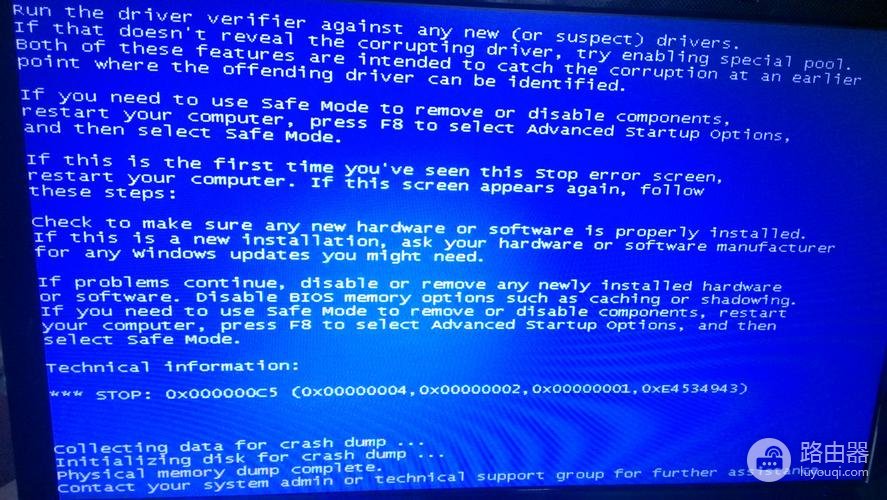u盘重装蓝屏解决教程
在使用电脑的过程中,有时候我们可能会遇到电脑出现蓝屏的情况。而导致电脑蓝屏的原因很多,其中之一可能是系统出现了一些问题。这时候,我们可以通过使用U盘进行系统重装来解决这个问题。下面就为大家介绍一下U盘重装蓝屏解决教程。
如果在U盘重装系统时出现蓝屏错误,可以尝试以下方法解决问题:
推荐小伙伴们下载:快快蓝屏修复助手(点击即可下载)<<<<。一键检测,快速修复各种Windows系统电脑蓝屏问题!
1. 检查U盘是否正常:插拔U盘,确保连接良好。也可以尝试将U盘插入其他电脑,看是否能够正常读取和写入数据。
2. 检查U盘是否有损坏:使用磁盘检测工具(如Windows自带的磁盘检测工具或第三方工具)检查U盘是否有硬件问题。如果发现U盘有损坏,可能需要更换一个新的U盘。
3. 检查系统安装文件是否完整:重新下载系统安装文件,确保文件没有损坏。可以尝试使用其他的下载工具或下载来源。
4. 检查U盘重装系统的启动设置:在电脑的BIOS中检查启动设置,确保U盘在启动顺序中排在硬盘之前。可以按照电脑品牌和型号查阅相关资料,了解如何进入BIOS设置。
5. 更新BIOS固件:有时,旧版BIOS可能与U盘兼容性不佳,更新BIOS固件可能会解决这个问题。但在更新BIOS之前,请确保您知道如何正确操作,以免造成其他问题。
6. 尝试使用其他工具:尝试使用其他的U盘重装系统工具,如Rufus、WinToUSB等。这些工具可能对您的情况更加适用。